ベンドパラメータの変更と更新
この練習で作業を行う場合、
<Creo load point>\Common Files\help\sample_models\piping に用意されているサンプルファイルを使用します。チュートリアルを開始する前に、
piping フォルダのコピーをお使いのコンピュータ上に作成し、
パイピングデータを設定することをお勧めします。
ワークフロー
1. 既存のベンド半径を確認します。
2. ベンドカタログで半径を変更します。
3. モデルで半径を更新します。
4. ベンドカタログで半径を元に戻します。
5. モデルで半径を更新します。
既存のベンド半径の確認
1. 「ホーム」(Home) タブで、
 「新規」(New)
「新規」(New) をクリックします。
「新規」(New) ダイアログボックスが開きます。
2. 「タイプ」(Type) で、
 「アセンブリ」(Assembly)
「アセンブリ」(Assembly) を選択します。
3. 「OK」をクリックして新しいアセンブリを作成します。
4. 「アプリケーション」(Applications) >
 「パイピング」(Piping)
「パイピング」(Piping) の順にクリックします。
「パイピング」(Piping) タブが開きます。
5. 「パイピング」(Piping) タブで、「仕様駆動」(Spec Driven) チェックボックスをオンにします。
6.  「パイプを作成」(Create Pipe)
「パイプを作成」(Create Pipe) をクリックします。
「パイプラインを作成」(Create Pipeline) ダイアログボックスが開きます。
7. 「サイズ」(Size) ボックスで、50A を選択します。
8. 「番号」(Number) ボックスに、1 と入力します。
9. 「OK」をクリックします。「パイプラインを作成」(Create Pipeline) ダイアログボックスが閉じます。
10.  「開始設定」(Set Start)
「開始設定」(Set Start) をクリックします。
「開始を定義」(Define Start) ダイアログボックスが開きます。
11. グラフィックウィンドウで ASM_DEF_CSYS を選択します。
12. 「OK」をクリックします。「開始を定義」(Define Start) ダイアログボックスが閉じます。
13.  「延長」(Extend)
「延長」(Extend) をクリックします。
「延長」(Extend) ダイアログボックスが開きます。
14. ドラッガのハンドルを z 軸に沿ってドラッグし、「適用」(Apply) をクリックします。パイプセグメントが作成されます。
15. ドラッガのハンドルを y 軸に沿ってドラッグし、「OK」をクリックします。セグメントがもう 1 つ作成されます。
16.  「パイピング情報」(Piping Info)
「パイピング情報」(Piping Info) をクリックします。
「パイプラインレポート」(Report Pipeline) ダイアログボックスが開きます。
17. 「タイプ」(Type) で

をクリックします。
「指定可能なレポート」(Designatable Reports) ダイアログボックスが開きます。
18. 「情報タイプ」(Info Type) ボックスで、「ベンド加工」(Bend Machine) を選択します。
19. グラフィックウィンドウで 1 つ目のセグメント 50A-MS-STEAM-1:STEAM-1 を選択します。
20. 「指定可能なレポート」(Designatable Reports) ダイアログボックスの「情報」(Info) をクリックします。情報ウィンドウが開きます。
|  注記 Bend Radius 注記 Bend Radius の値が 185.00 になっています。 |
21. 情報ウィンドウ、「指定可能なレポート」(Designatable Reports) ダイアログボックス、および「パイプラインレポート」(Report Pipeline) ダイアログボックスを閉じます。
ベンドカタログでの半径の変更
1. piping フォルダ内で、piping_data フォルダをダブルクリックし、master_catalog フォルダを開きます。
2. bend フォルダをダブルクリックし、ファイル bend_steel.csv を開きます。
3. カタログで以下の半径値を更新します。
サイズ | RADIUS | RATIO | MIN_RADIUS | MAX_RADIUS | MIN_ANGLE | MAX_ANGLE |
50A | 300 | | 185 | 185 | 0 | 360 |
以下の図では、半径の新しい値が赤色で示されています。
4. ベンドマスターカタログファイルを保存します。
モデルでの半径の更新
1. 「パイピング」(Piping) > 「設定」(Setup) > 「モデルを更新」(Update Model) の順にクリックします。「モデルを更新」(Update Model) ダイアログボックスが開きます。
2. 「モデル情報」(Model Information) で、

をクリックして、更新対象としてすべてのオプションを選択します。
3. 「OK」をクリックします。「キャンセルを確定」(Confirm Cancel) ダイアログボックスが開きます。「はい」(Yes) をクリックして、更新を確認します。ダイアログボックスが閉じ、アクティブアセンブリの情報が更新されます。
4. 
をクリックしてアクティブモデルを再生します。
5.  「修正」(Modify)
「修正」(Modify) をクリックします。
「パイプラインを修正」(Modify Pipeline) ダイアログボックスが開きます。
6. 「オプション修正」(Modify Options) で「コーナータイプ」(Corner Type) を選択します。
7. グラフィックウィンドウでベンドを選択し、「選択」(Select) ダイアログボックスの「OK」をクリックします。
8. 「ベンド半径」(Bend Radius) ボックスで 300.00 を選択し、「適用」(Apply) をクリックします。選択したベンドがグラフィックウィンドウで更新されます。
9. 「キャンセル」(Cancel) をクリックして「パイプラインを修正」(Modify Pipeline) ダイアログボックスを閉じます。
10.  「パイプルーティング」(Route Pipe)
「パイプルーティング」(Route Pipe) をクリックし、
 「延長」(Extend)
「延長」(Extend) をクリックします。
「延長」(Extend) ダイアログボックスが開きます。
11. ドラッガのハンドルを z 軸に沿って反対方向にドラッグし、「適用」(Apply) をクリックします。パイプセグメントが作成されます。
12. 「キャンセル」(Cancel) をクリックします。「延長」(Extend) ダイアログボックスが閉じます。
13.  「パイピング情報」(Piping Info)
「パイピング情報」(Piping Info) をクリックします。
「パイプラインレポート」(Report Pipeline) ダイアログボックスが開きます。
14. 「タイプ」(Type) で

をクリックします。
「指定可能なレポート」(Designatable Reports) ダイアログボックスが開きます。
15. 「情報タイプ」(Info Type) ボックスで、Bend Machine を選択します。
16. グラフィックウィンドウで 1 つ目のセグメント 50A-MS-STEAM-1:STEAM-1 を選択します。
17. 「指定可能なレポート」(Designatable Reports) ダイアログボックスの「情報」(Info) をクリックします。情報ウィンドウが開きます。
|  注記 Bend Radius 注記 Bend Radius の値が 300.00 になっています。 |
18. 情報ウィンドウ、「指定可能なレポート」(Designatable Reports) ダイアログボックス、および「パイプラインレポート」(Report Pipeline) ダイアログボックスを閉じます。
ベンドカタログで半径を元に戻す
1. ファイル bend_steel.csv で、以下の半径値を更新します。
サイズ | RADIUS | RATIO | MIN_RADIUS | MAX_RADIUS | MIN_ANGLE | MAX_ANGLE |
50A | 185 | | 185 | 185 | 0 | 360 |
以下の図では、半径の新しい値が赤色で示されています。
2. ベンドマスターカタログファイルを保存して閉じます。
モデルでの半径の更新
1. 「パイピング」(Piping) > 「設定」(Setup) > 「モデルを更新」(Update Model) の順にクリックします。「モデルを更新」(Update Model) ダイアログボックスが開きます。
2. 「モデル情報」(Model Information) で、

をクリックして、更新対象としてすべてのオプションを選択します。
3. 「OK」をクリックします。「キャンセルを確定」(Confirm Cancel) ダイアログボックスが開きます。「はい」(Yes) をクリックして、更新を確認します。ダイアログボックスが閉じ、アクティブアセンブリの情報が更新されます。
4. 
をクリックしてアクティブモデルを再生します。
5.  「修正」(Modify)
「修正」(Modify) をクリックします。
「パイプラインを修正」(Modify Pipeline) ダイアログボックスが開きます。
6. 「オプション修正」(Modify Options) で「コーナータイプ」(Corner Types) を選択します。
7. グラフィックウィンドウで 1 つ目のベンドを選択し、「選択」(Select) ダイアログボックスの「OK」をクリックします。
8. 「ベンド半径」(Bend Radius) ボックスで 185.00 を選択し、「適用」(Apply) をクリックします。選択したベンドがグラフィックウィンドウで更新されます。
9. 「コーナーを選択」(Select Corner) で、

をクリックします。
10. グラフィックウィンドウで 2 つ目のベンドを選択し、「選択」(Select) ダイアログボックスの「OK」をクリックします。
11. 「ベンド半径」(Bend Radius) ボックスで 185.00 を選択し、「適用」(Apply) をクリックします。選択したベンドがグラフィックウィンドウで更新されます。
12. 「キャンセル」(Cancel) をクリックして「パイプラインを修正」(Modify Pipeline) ダイアログボックスを閉じます。
 「新規」(New) をクリックします。「新規」(New) ダイアログボックスが開きます。
「新規」(New) をクリックします。「新規」(New) ダイアログボックスが開きます。 「新規」(New) をクリックします。「新規」(New) ダイアログボックスが開きます。
「新規」(New) をクリックします。「新規」(New) ダイアログボックスが開きます。 「新規」(New) をクリックします。「新規」(New) ダイアログボックスが開きます。
「新規」(New) をクリックします。「新規」(New) ダイアログボックスが開きます。 「アセンブリ」(Assembly) を選択します。
「アセンブリ」(Assembly) を選択します。 「パイピング」(Piping) の順にクリックします。「パイピング」(Piping) タブが開きます。
「パイピング」(Piping) の順にクリックします。「パイピング」(Piping) タブが開きます。 「パイプを作成」(Create Pipe) をクリックします。「パイプラインを作成」(Create Pipeline) ダイアログボックスが開きます。
「パイプを作成」(Create Pipe) をクリックします。「パイプラインを作成」(Create Pipeline) ダイアログボックスが開きます。 「開始設定」(Set Start) をクリックします。「開始を定義」(Define Start) ダイアログボックスが開きます。
「開始設定」(Set Start) をクリックします。「開始を定義」(Define Start) ダイアログボックスが開きます。 「延長」(Extend) をクリックします。「延長」(Extend) ダイアログボックスが開きます。
「延長」(Extend) をクリックします。「延長」(Extend) ダイアログボックスが開きます。 「パイピング情報」(Piping Info) をクリックします。「パイプラインレポート」(Report Pipeline) ダイアログボックスが開きます。
「パイピング情報」(Piping Info) をクリックします。「パイプラインレポート」(Report Pipeline) ダイアログボックスが開きます。 をクリックします。「指定可能なレポート」(Designatable Reports) ダイアログボックスが開きます。
をクリックします。「指定可能なレポート」(Designatable Reports) ダイアログボックスが開きます。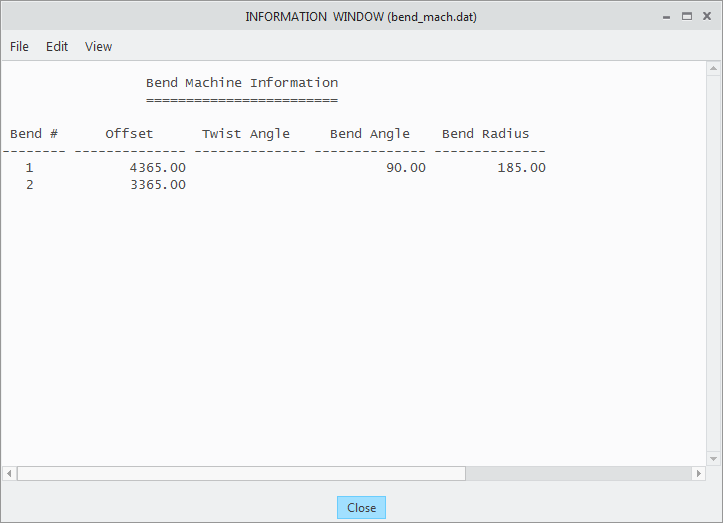
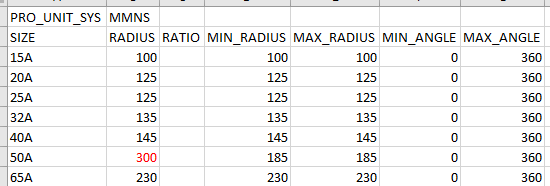
 をクリックして、更新対象としてすべてのオプションを選択します。
をクリックして、更新対象としてすべてのオプションを選択します。 をクリックしてアクティブモデルを再生します。
をクリックしてアクティブモデルを再生します。 「修正」(Modify) をクリックします。「パイプラインを修正」(Modify Pipeline) ダイアログボックスが開きます。
「修正」(Modify) をクリックします。「パイプラインを修正」(Modify Pipeline) ダイアログボックスが開きます。 「パイプルーティング」(Route Pipe) をクリックし、
「パイプルーティング」(Route Pipe) をクリックし、 「延長」(Extend) をクリックします。「延長」(Extend) ダイアログボックスが開きます。
「延長」(Extend) をクリックします。「延長」(Extend) ダイアログボックスが開きます。 「パイピング情報」(Piping Info) をクリックします。「パイプラインレポート」(Report Pipeline) ダイアログボックスが開きます。
「パイピング情報」(Piping Info) をクリックします。「パイプラインレポート」(Report Pipeline) ダイアログボックスが開きます。 をクリックします。「指定可能なレポート」(Designatable Reports) ダイアログボックスが開きます。
をクリックします。「指定可能なレポート」(Designatable Reports) ダイアログボックスが開きます。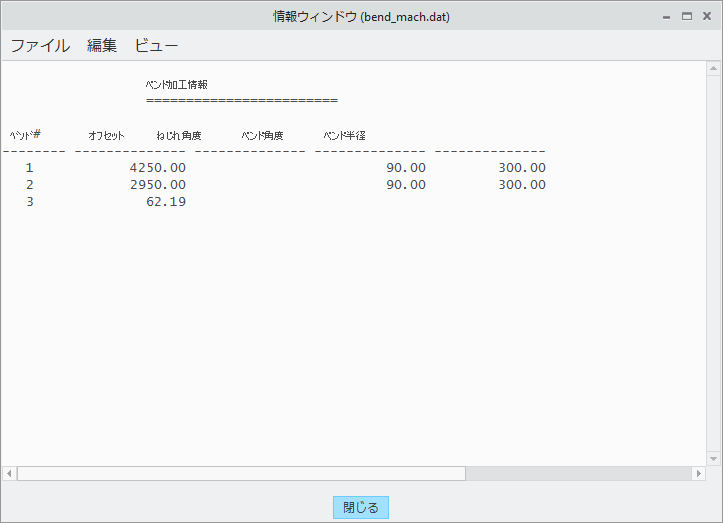
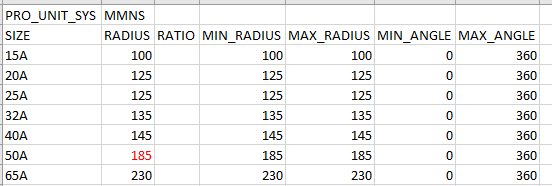
 をクリックして、更新対象としてすべてのオプションを選択します。
をクリックして、更新対象としてすべてのオプションを選択します。 をクリックしてアクティブモデルを再生します。
をクリックしてアクティブモデルを再生します。 「修正」(Modify) をクリックします。「パイプラインを修正」(Modify Pipeline) ダイアログボックスが開きます。
「修正」(Modify) をクリックします。「パイプラインを修正」(Modify Pipeline) ダイアログボックスが開きます。 をクリックします。
をクリックします。